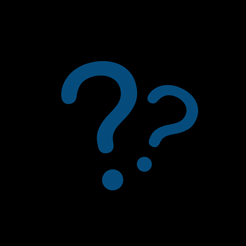钉钉如何开启视频会议
2024-12-30
来源:bjmtth
编辑:佚名
在当前快节奏的工作和学习环境中,远程沟通变得越来越重要。作为一款集工作、学习于一体的平台,钉钉因其强大的功能而受到广泛欢迎。其中,视频会议功能是钉钉的核心优势之一,它不仅能够帮助团队高效协作,还能促进师生之间的有效交流。本文将详细介绍如何在钉钉中开启视频会议,帮助用户更加便捷地使用这一功能。
准备工作
在开始之前,请确保您的设备已经安装了最新版本的钉钉应用,并且网络连接稳定。此外,建议您检查摄像头和麦克风是否正常工作,以保证视频通话的质量。
通过桌面客户端开启视频
1. 打开钉钉桌面客户端。
2. 登录您的账号。
3. 在主界面上找到并点击“消息”选项卡。
4. 点击屏幕右上角的“发起群聊”按钮。
5. 选择参与视频会议的成员,然后点击“确定”。
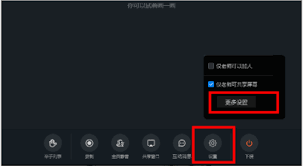
6. 在弹出的对话框中,勾选“视频通话”选项,然后点击“确定”开始会议。
7. 会议开始后,您可以通过点击屏幕下方的视频图标来开启或关闭自己的视频。
通过移动设备开启视频
1. 打开钉钉移动应用程序。
2. 登录您的账号。
3. 进入“工作台”或“消息”页面。
4. 点击右下角的“+”号,选择“发起群聊”。
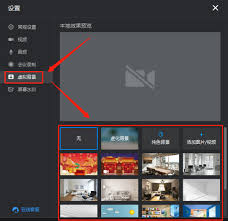
5. 挑选要邀请的联系人,点击右上角的“下一步”。
6. 在新页面中,选择“视频通话”,然后点击“立即发起”。
7. 开始视频会议后,您可以随时通过点击屏幕顶部的视频图标来控制视频的开启与关闭。

注意事项
- 在视频会议期间,请注意个人形象及背景环境,保持专业性。
- 根据实际情况调整音量大小,避免干扰他人。
- 若遇到技术问题,可以参考钉钉的帮助中心或联系客服寻求解决方案。
结语
通过以上步骤,相信您已经掌握了如何在钉钉中轻松开启视频通话的方法。无论是在工作中还是学习上,利用好这一功能都将极大提升效率与体验。希望本文能帮助到每一位想要更好地利用钉钉进行远程交流的朋友。
相关下载
小编推荐
更多++